Hay muchas formas de crear diseños impresionantes con Cinema 4D. En esta guía aprenderás paso a paso cómo modelar una torre detallada a partir de un objeto de paisaje, que funcionará como un objeto de primer plano destacado en tu proyecto digital.
Principales conclusiones
- Elegir un objeto de paisaje adecuado es crucial para el grado de detalle de tu torre.
- Modificar las alturas y la densidad de polígonos mejora la estética y la apariencia del modelo.
- Las irregularidades en la estructura generan un diseño más realista y orgánico.
Paso 1: Crear nuevo proyecto y objeto de paisaje
Comienza abriendo Cinema 4D y crea un nuevo proyecto. Necesitarás un objeto de paisaje que puedas convertir en tu modelo. Selecciónalo de los objetos que tienes disponibles y colócalo en la escena. Para adaptarlo a tus requisitos, deberías reducir el tamaño y la resolución.
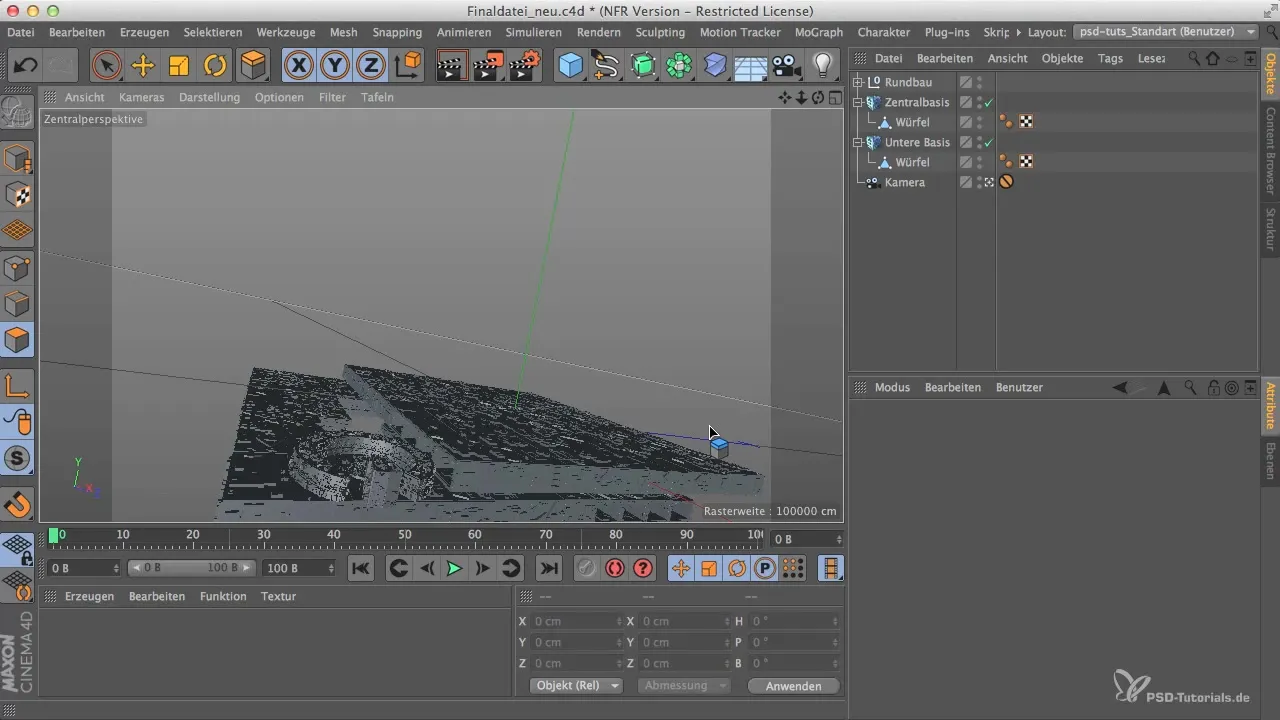
Paso 2: Ajustar objeto de paisaje
Es importante cambiar las dimensiones del objeto de paisaje. Reduce la resolución a un tamaño más adecuado de 40 x 80 x 40 cm, para que logres la profundidad de detalle deseada.
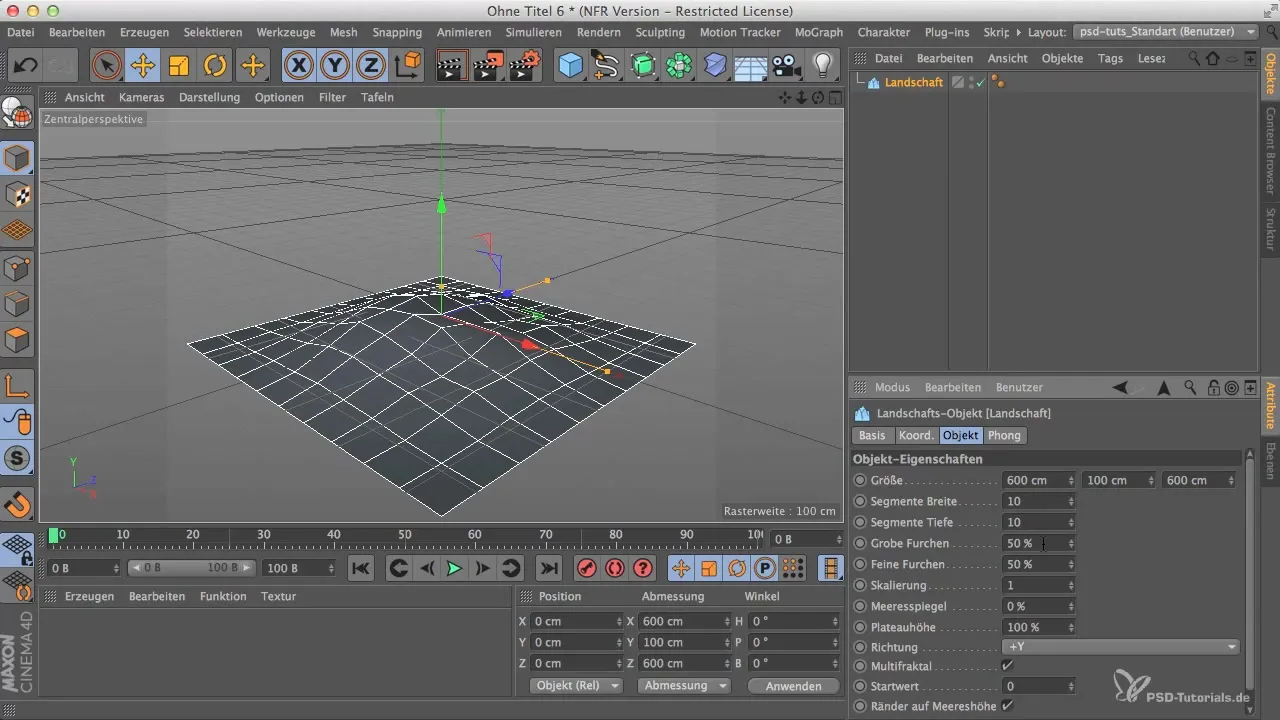
Paso 3: Diseñar el terreno
Para mejorar la apariencia de tu torre, utiliza la herramienta de multifractales y experimenta con diferentes configuraciones. Esto le dará a tu montaña una estructura más viva. Además, deberías ajustar la altura del nivel del mar para que el terreno se vea atractivo.
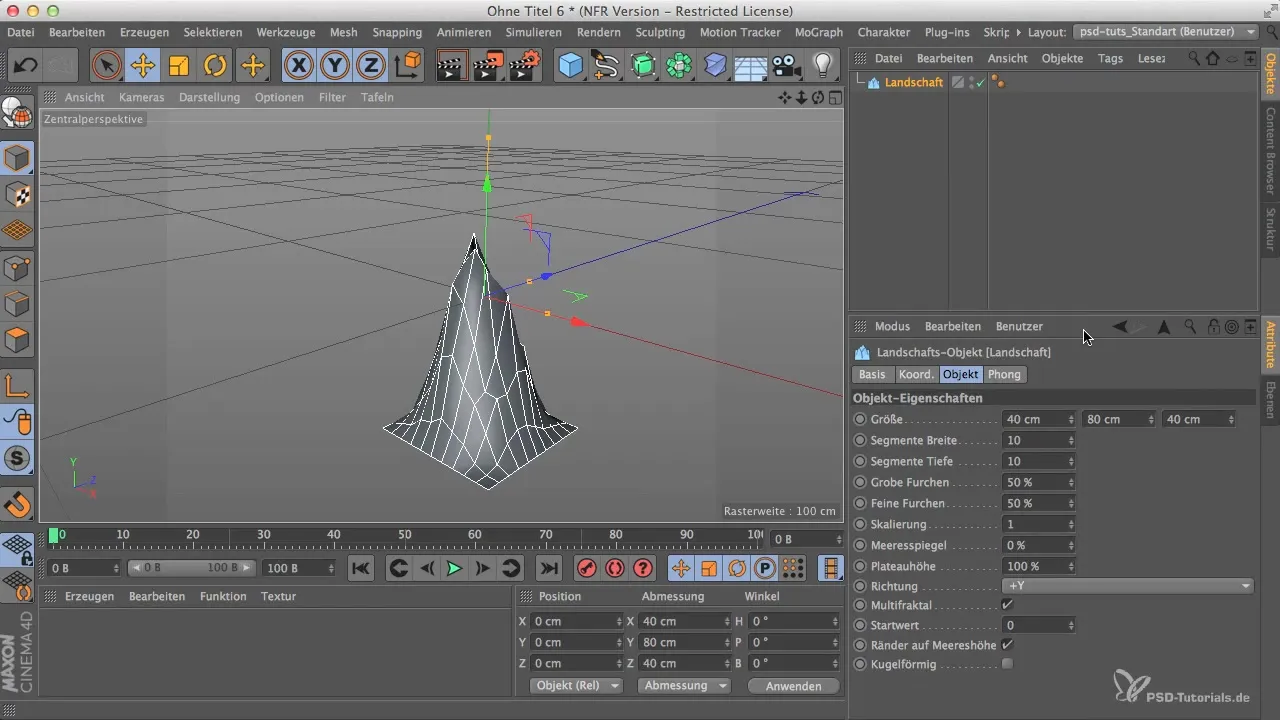
Paso 4: Crear una meseta
Después de optimizar la altura del nivel del mar, puedes jugar con las configuraciones para crear una meseta. Establece esto en alrededor del 20-24%. La meseta formará la base para tu torre y generará una estructura interesante.
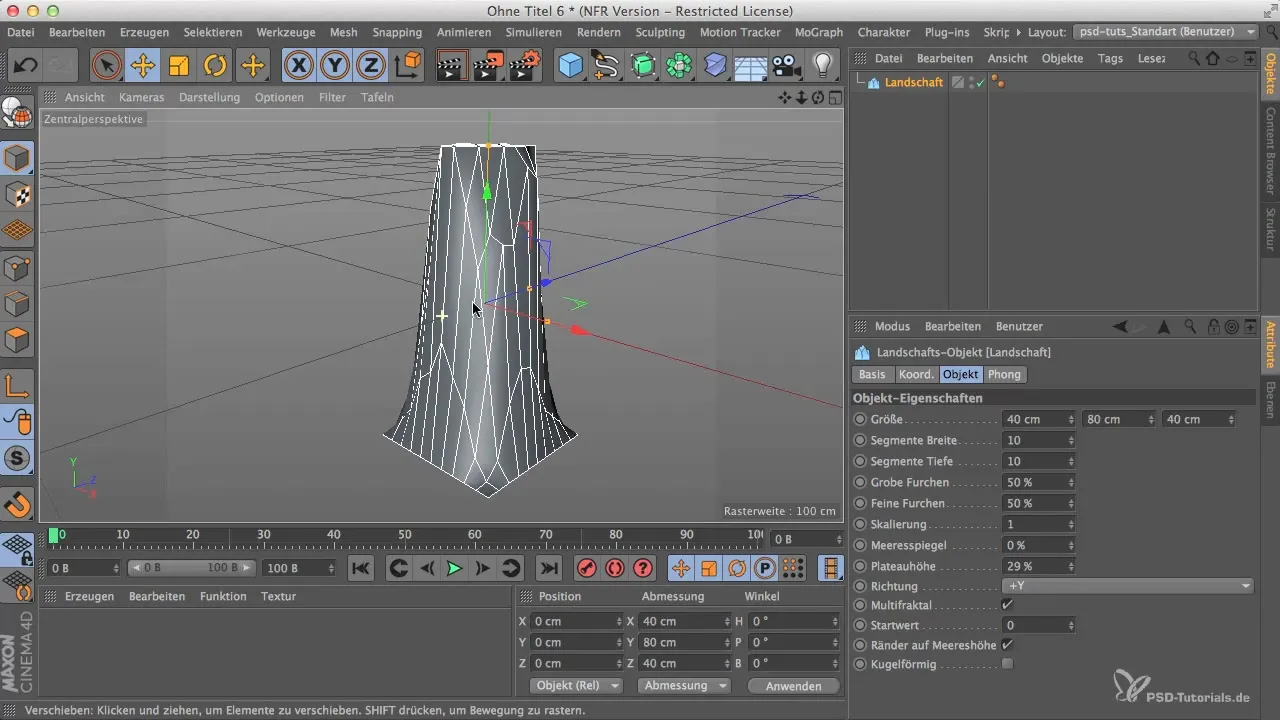
Paso 5: Optimizar la distribución de polígonos
Revisa la distribución de los polígonos en tu modelo. En la parte superior de tu objeto hay muchos polígonos, mientras que en los lados hay menos. Esta distribución podría afectar la integridad de tu diseño. Transforma tu objeto en consecuencia para aumentar el número de polígonos en los lados.
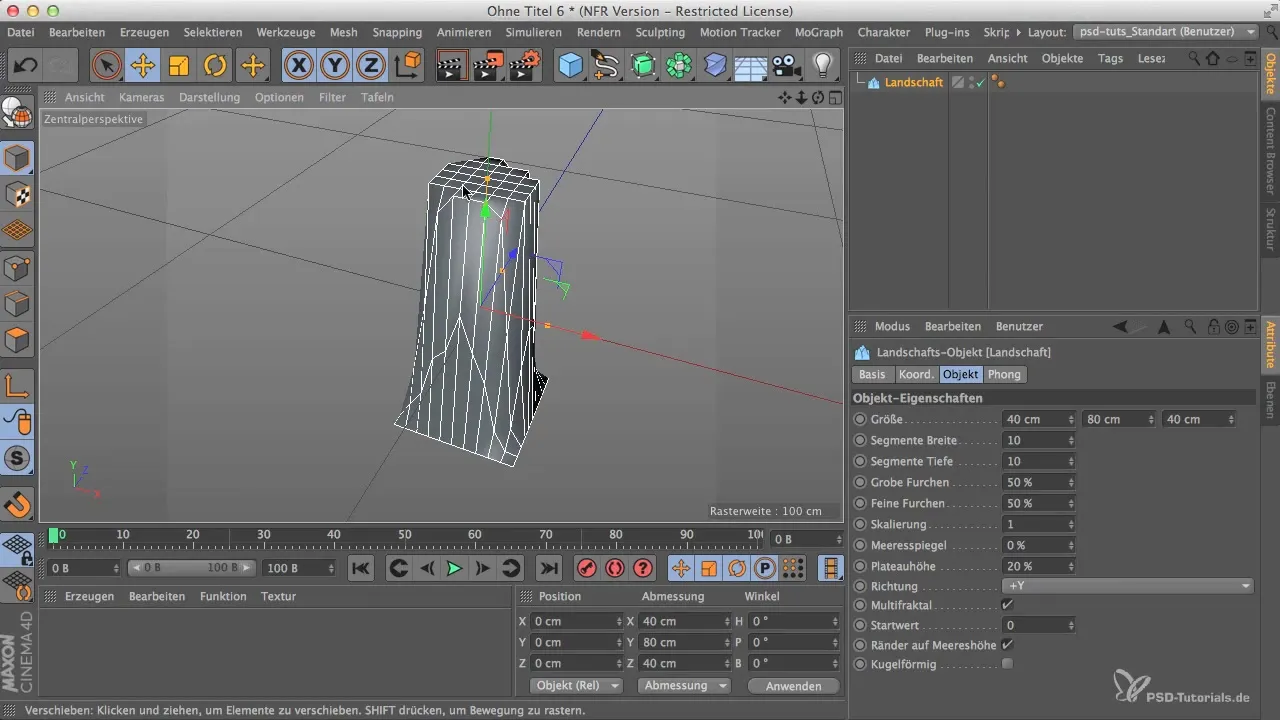
Paso 6: Edición de bordes y cortes
Cambia al modo de edición de bordes y crea un bucle alrededor de tu objeto. Asegúrate de que el corte se realice de manera uniforme alrededor del contorno. Para garantizar un aspecto orgánico, elige cortes irregulares.

Paso 7: Optimización de superficies
Ahora puedes eliminar los puntos y superficies innecesarios que se han formado en la parte superior de la torre. Estos restos podrían complicar la modulación de tu modelo, así que elimínalos para crear una superficie limpia.

Paso 8: Selección de superficies visibles
Selecciona los lados más interesantes de tu modelo para trabajarlos más. Con la herramienta de selección en vivo, puedes seleccionar superficies de polígonos de manera precisa y editarlas. Asegúrate de que las superficies elegidas tengan sentido y sean visibles en la presentación final.
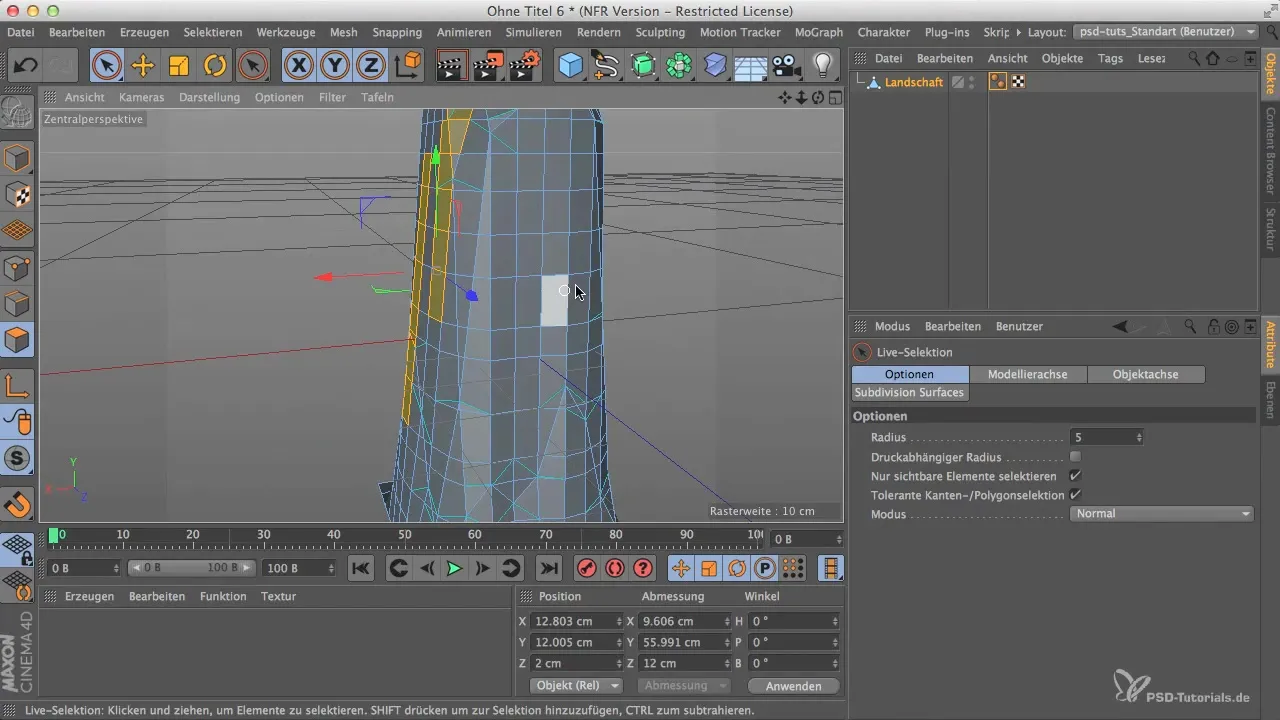
Paso 9: Agregar extrusión
Usa la técnica de extrusión para dar más dimensión a las áreas seleccionadas. Con esto aumentarás la densidad de polígonos en esos lugares, lo que le dará un aspecto dinámico a la torre. Asegúrate de no sobrecargar la imagen general.

Paso 10: Últimos ajustes
Antes de finalizar tu modelo, revisa cada punto y borde en busca de posibles problemas. A veces, puede ser necesario hacer algunos cambios de último minuto para asegurarte de que el modelo se vea bien en la presentación final. Tómate tu tiempo para diseñar el modelo según tus ideas.
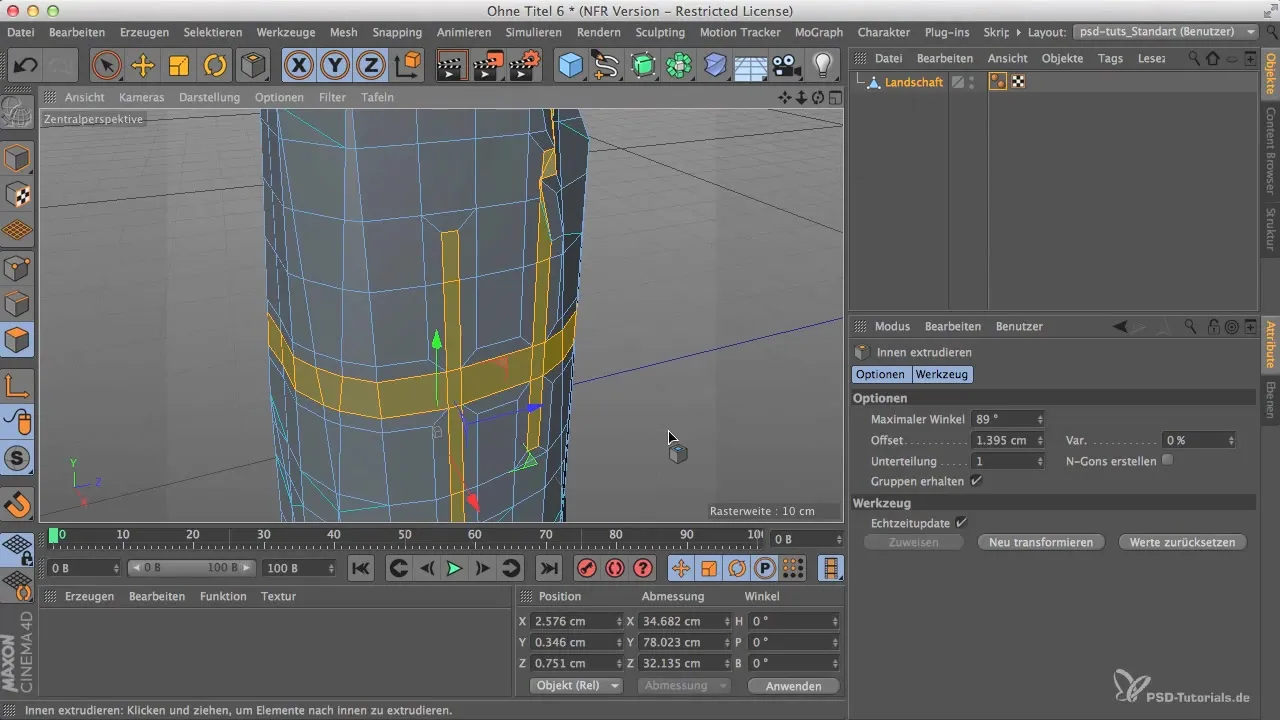
Resumen
En esta guía has aprendido a crear una impresionante torre a partir de un objeto de paisaje en Cinema 4D. Los pasos descritos te ayudarán a dar forma a la estructura, ajustar la densidad de polígonos y lograr una apariencia estética y orgánica.
Preguntas frecuentes
¿Cómo cambio el tamaño del objeto de paisaje?Puedes ajustar el tamaño del objeto en el administrador de atributos modificando las unidades de medida.
¿Cómo optimizo la distribución de polígonos?Usa la herramienta de transformación y asegúrate de generar más polígonos en los lados de tu modelo.
¿Qué consejos hay para la edición de bordes?Usa el modo de edición de bordes y elige cortes irregulares para lograr un aspecto orgánico.
¿Qué funciones ofrece la herramienta de selección en vivo?La herramienta de selección en vivo te permite seleccionar fácilmente superficies de polígonos y ajustarlas para hacer cambios precisos.
¿Puedo ajustar el modelo posteriormente?Sí, puedes hacer más ajustes en cualquier momento para optimizar el diseño, siempre que no cubras los elementos base.


